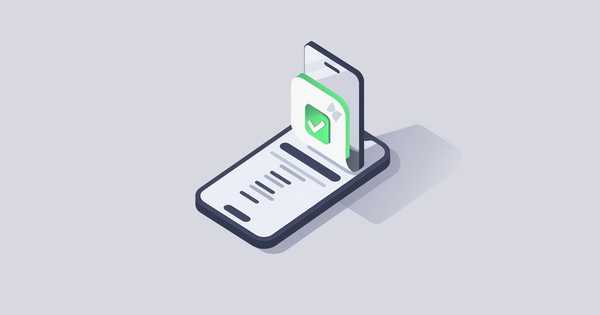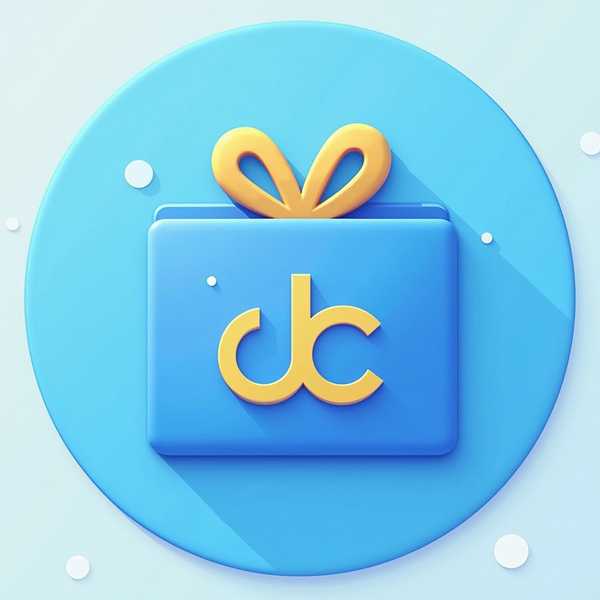键盘驱动出现问题可能导致按键失灵、功能异常或设备无法识别,重新安装驱动是解决问题的有效方法。无论是普通键盘还是高端外设,只需按照步骤卸载旧驱动、下载最新版本并正确安装,即可恢复键盘的正常功能。以下是详细的操作指南,涵盖从基础排查到进阶处理的完整流程。
1. 检查硬件连接与基础排查

在重新安装驱动前,先排除物理故障。确保键盘正确连接到电脑的USB或PS/2接口,无线键盘需检查电池和接收器状态。尝试更换USB端口或重启电脑,临时性问题可能因此解决。若键盘在其他设备上正常,则问题可能出在电脑的驱动或系统设置上。观察设备管理器中键盘是否显示黄色感叹号,这是驱动异常的常见标志。
2. 卸载现有键盘驱动
打开设备管理器(Win+X选择“设备管理器”),展开“键盘”选项,右键点击当前键盘设备,选择“卸载设备”。勾选“删除此设备的驱动程序软件”以彻底清除旧驱动。若为笔记本电脑内置键盘,需在设备管理器的“查看”菜单中勾选“显示隐藏的设备”,卸载所有键盘相关驱动后重启。此步骤能避免新旧驱动冲突,确保后续安装干净。
3. 自动安装最新驱动

重启后,系统通常会自动识别键盘并安装基础驱动。若未自动安装,可在设备管理器中右键点击键盘设备,选择“更新驱动程序”→“自动搜索更新的驱动程序软件”。此方法适用于通用键盘,系统会通过Windows Update匹配兼容驱动。对于部分品牌键盘(如罗技、雷蛇),自动安装可能无法启用高级功能,需进一步手动操作。
4. 手动下载官方驱动
高端或功能型键盘建议从官网下载驱动。访问品牌支持页面(如罗技、戴尔),输入键盘型号下载对应驱动。安装时以管理员身份运行安装程序,按提示完成操作。例如,ROG键盘需在官网选择产品型号和系统版本后下载专用驱动。手动安装能确保RGB灯效、宏按键等特殊功能正常使用,同时提升稳定性。创新科技网 Www.zqcyzG.cOm
5. 验证驱动与故障排除
安装完成后,在设备管理器的键盘属性中检查驱动版本和日期是否更新。测试所有按键及特殊功能(如多媒体键)。若问题依旧,可尝试使用驱动管理工具(如驱动人生)自动修复,或通过系统还原回退到正常状态。对于无线键盘,重新配对接收器或重置蓝牙连接也可能解决问题。